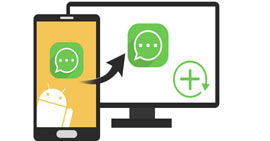To måder at udpakke / gendanne iPhone MMS / SMS / iMessage fra iTunes Backup

"Jeg bruger iTunes til at sikkerhedskopiere mine iMessages på min iPhone til min computer, men jeg kan ikke se de nøjagtige meddelelser. Sikkerhedskopierer iTunes tekstbeskeder, MMS eller iMessages på iPhone virkelig? Hvis ja, kan jeg gendanne iPhone-tekstmeddelelser fra iTunes backup ?" - Churchill
"Jeg lavede iPhone-sikkerhedskopi på iTunes på min Mac. Men jeg har ved en fejltagelse slettet mine tekstmeddelelser og iMessages på min iPhone. Så nu vil jeg gendanne de slettede emner. Hvordan kan jeg udtrække mine tekstmeddelelser, vedhæftede filer og iMessages fra iTunes sikkerhedskopi til min iPhone? Bør jeg finde en bestemt iTunes-backup-ekstraktor online? " - Rav
Når du bruger iTunes til at sikkerhedskopiere eller gendanne iPhone eller iPad, kan du muligvis møde mange spørgsmål som ovenfor. Uden tvivl er iTunes et gratis værktøj til at hjælpe med at sikkerhedskopiere dine iPhone-tekstoplysninger som tekstmeddelelser, iMessages og MMS, men du vil synes, det er lidt forvirret at bruge. Især når du vil udpakke tekstmeddelelser fra iTunes, finder du ingen beskedkategori, som du kan se, lad mere end få adgang til iTunes-sikkerhedskopi. I denne artikel viser vi dig den klare guide til, hvordan du gendanner iPhone-tekstmeddelelser og MMS og gendanner iPad iMessages fra iTunes-sikkerhedskopi.
Sikkerhedskopier tekstbeskeder, MMS og iMessages fra iPhone til iTunes
Før du pakker ud iPhone MMS/ SMS / iMessages fra iTunes backup, iTunes sikkerhedskopierer tekstmeddelelser, iMessages og MMS fra iPhone til computer eller iCloud, selvom du ikke kan se det på din computer. iTunes-sikkerhedskopi består af musikfiler, som du kan få adgang til på iTunes Playlist, og nogle tekstfiler, som du ikke kan læse eller åbne den, men du kan nøjagtigt finde iTunes backup placering på din pc eller Mac. Følg de enkle trin for at tage backup af din iPhone, iPad eller iPod.
Trin 1 Start iTunes på din pc. Sæt iPhone til pc med USB-kabel. Vent sekunder, til iTunes registrerer din iPhone.
Trin 2 Find dit iPhone-ikon (ved siden af ellipsen til venstre på oversiden), klik på det for at se alle dine iPhone-datatyper. Vælg "Denne computer" på rullelisten med "Sikkerhedskopier", klik på "Sikkerhedskopier nu" for at tage backup af dine iPhone-tekstbeskeder, MMS og iMessages til iTunes på denne computer.
1. For iPhone X / 8/7 / SE / 6s Plus / 6s / 6 Plus / 6 / 5s / 5c / 5 / 4S / 4 / 3GS, sikkerhedskopierer iTunes kun tekstbeskeder, MMS og iMessages. For iPad Pro, iPad mini / mini 2 / mini 3 / mini 4 / Air / Air 2 og iPod hjælper iTunes med at sikkerhedskopiere iMessages.
2. Uanset om du vil tage sikkerhedskopi af iPhone eller udtrække data fra iTunes-sikkerhedskopi, skal du sørge for at downloade og installere den nyeste iTunes-version på din pc eller Mac.
3. Når du bruger iTunes til at tage backup af iPhone, finder du, at du har synkroniseret andre iPhone-data (musik, fotos, apps, bøger, kontakter, kalendere, Safari-historie / bogmærker osv.) Til denne computer, bortset fra MMS / SMS / iMessage-beskeder.
Gendan MMS / SMS / iMessages fra iTunes-sikkerhedskopi
Hvis du læser denne del, vil du sandsynligvis være ivrig efter at vide, hvordan du udtrækker din mistede eller slettede iPhone MMS / SMS / iMessage fra iTunes-sikkerhedskopi. Ingen bekymringer, vi deler dig to måder at gendanne slettede iPhone-tekstmeddelelser og MMS og udpakke iPad eller iPod iMessages fra iTunes-sikkerhedskopi.
Metode én: Sådan gendannes tekstbeskeder / MMS / iMessages fra iTunes
Da du kunne oprette iPhone / iPad / iPod MMS / SMS / iMessages til iTunes, har du også tilladelse til at gendanne din iOS-enhed fra iTunes.
Trin 1 Tilslut iPhone til pc, mens iTunes startes på din pc. Find dit iPhone-ikon på iTunes.
Trin 2 Klik på dit iPhone-ikon> "Gendan sikkerhedskopi" fra "Sikkerhedskopier og gendan manuelt" for at gendanne tekstbeskeder / MMS / iMessages til din pc.
Denne metode er gratis, så du kan gendanne dine slettede tekstbeskeder / MMS / iMessages fra iTunes-sikkerhedskopi til iPhone, men du kan ikke finde en måde at se dem på, før du gør det. Og det giver dig også mulighed for at gendanne slettede noter fra iPhone, gendanne mistede iPhone-kontakter og hente iPhone-musik fra iTunes på én gang med magt, ikke valgfrit.
Metode to: Sådan vises og udpakkes MMS / SMS / iMessages fra iTunes
Hvis du vil gendanne tekstbeskeder eller MMS eventuelt fra iTunes-sikkerhedskopi, eller få en visning af iMessages, før du gendanner iPhone-meddelelser fra iTunes, iTunes Messages Extractor vil gøre dig en stor fordel. Gratis download af denne software til din pc eller Mac, hvor du lavede iTunes-sikkerhedskopi nøjagtigt. Og installer og start derefter denne app.
Trin 1 Scan iTunes backup
Vælg tilstanden "Gendan fra iTunes Backup File" fra programmets hovedgrænseflade. Find din iPhone-sikkerhedskopi. Tryk på knappen "Start scanning" og vent sekunder på, at dette program scanner din iTunes-sikkerhedskopi på din computer. Her kan du gendanne slettede SMS fra iPhone ved at vælge den første gendannelsestilstand.
Trin 2Se og gendan MMS / SMS / iMessages
Når scanningen er afsluttet, vil du se al din filtype vises i venstre side af grænsefladen. Filen er kategoriseret i detaljer. Klik på "Meddelelser" eller "Meddelelser vedhæftede filer" for at læse detaljerne. Vælg enkelt eller flere meddelelser, klik på "Gendan" -knappen for at udtræk meddelelserne fra iTunes-sikkerhedskopi til din pc som CSV / HTML.
Disse to metoder til at gendanne SMS / MMS / iMessages fra iTunes-sikkerhedskopi er forskellige. Du kan prøve et gratis valg for at vælge den bedre måde for dig selv.
Sikkert, hvis din computer er styrtet, og iTunes-sikkerhedskopifiler er væk, kan du det gendanne meddelelser fra iCloud.